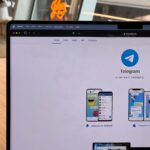Cómo administrar sus dispositivos de Amazon Kindle

octubre 2, 2022
Han pasado casi quince años desde que Amazon popularizó la lectura electrónica con Kindle, y durante este tiempo muchos de nosotros hemos acumulado una gran colección de libros Kindle. Administrar todo este contenido puede ser complicado con las aplicaciones Kindle o Kindle Android, razón por la cual Amazon ofrece un sitio web que le permite eliminar, enviar, descargar o devolver rápidamente los libros electrónicos.
Administrar tableta Kindle
Para administrar su Kindle, inicie sesión en su cuenta de Amazon y visite la página de Administración de dispositivos y contenido en el sitio web de Amazon. luego haga clic en «Dispositivos» en la parte superior de la página, haga clic en «Kindle» y seleccione el nombre del dispositivo deseado. Aquí puede cambiar el nombre y la dirección de correo electrónico de su dispositivo Kindle. En el lado derecho de esta vista, tiene tres opciones:
- Cancelar suscripción: use este permiso para eliminar Kindle de su cuenta si aún no lo ha hecho.
- Establecer como dispositivo predeterminado: use esta opción para que este Kindle aparezca en la parte superior de la lista cuando decida dónde enviar sus libros comprados recientemente.
- Ver contenido del dispositivo: use esta opción para ver todos los libros electrónicos y audiolibros almacenados actualmente en su Kindle.
Administrar contenido Kindle
Para administrar el contenido de Kindle, vaya a la página Administrar contenido y dispositivos y haga clic en contenido en la barra de herramientas, puede buscar contenido digital comprado, como libros electrónicos, audiolibros, aplicaciones, películas y más. En nuestro ejemplo, utilizaremos libros electrónicos. Haga clic para ver (x) el(los) título(s) en Libros, donde (x) es el número de libros en su biblioteca.
Aquí puede ordenar los libros de su biblioteca Kindle por título, autor o fecha de compra. Si sabe el título del libro que está buscando, puede escribirlo en la barra de búsqueda en la esquina superior derecha para una búsqueda rápida. Al usar las casillas de verificación junto a cada libro, puede seleccionar varios libros para:
- Poner a disposición de los dispositivos: enumera los dispositivos registrados y le permite descargar o eliminar libros de su dispositivo. Kindle, tabletas Fire y cualquier
- teléfono Android, iPhone o iPad con la aplicación Kindle instalada e iniciada sesión en su cuenta Kindle. Borrar
- Marcar como leído/ marcar como no leído
- Agregar a la biblioteca/ eliminar de la biblioteca/ Añadir a la colección
Si está trabajando con un libro electrónico en particular, cada libro tiene su propio conjunto de opciones:
Proporcionar o quitar de los dispositivos: enumera los dispositivos registrados y le permite agregar o quitar títulos seleccionados de ellos. Marcar como leído
Devolver este libro: si este libro se obtuvo a través de un servicio de suscripción como Kindle Unlimited, aparecerá este botón para que lo devuelva.
Menú Plegable
- Minar: elimina el título de la cuenta.
- Carga y descarga USB: Le permite transferir manualmente libros a un Kindle de Amazon conectado por USB.
- Eliminar última página leída: elimina tu progreso para que puedas leer el libro desde el principio.
- Leer ahora: Abra el libro en su computadora en la aplicación Kindle.
- Agregar/Eliminar de la colección: agregue un libro a una colección existente en su biblioteca o cree una nueva.